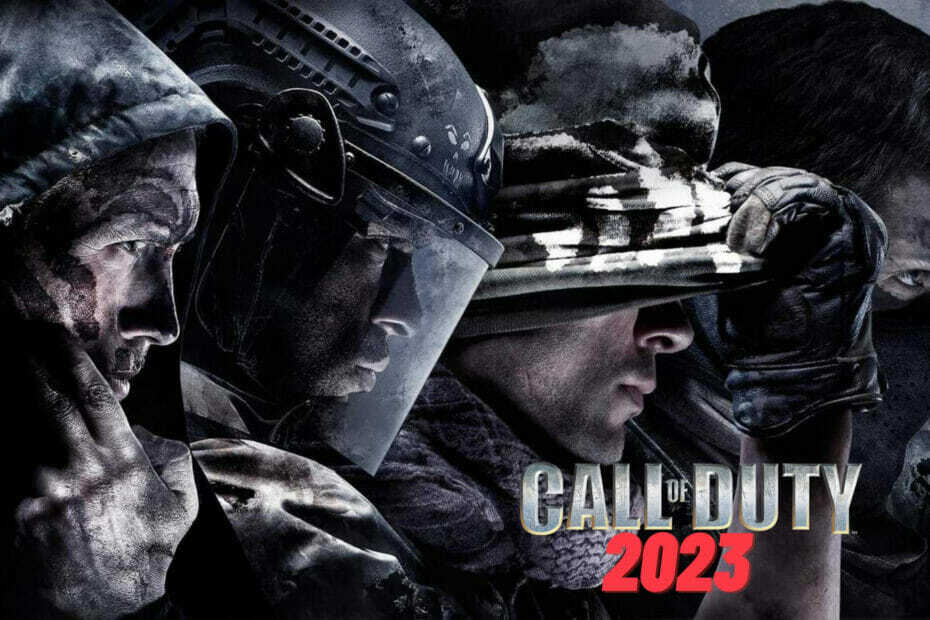Перегрузка сети может привести к потере пакетов в COD Vanguard
- Потеря пакетов в Call of Duty Vanguard снижает скорость вашего соединения.
- Нестабильное сетевое соединение является распространенной причиной потери пакетов Call of Duty Vanguard.
- Использование VPN — эффективный способ остановить потерю пакетов в Vanguard.

ИксУСТАНОВИТЕ, НАЖИМАЯ НА СКАЧАТЬ ФАЙЛ
Это программное обеспечение будет поддерживать ваши драйверы в рабочем состоянии, тем самым защищая вас от распространенных компьютерных ошибок и сбоев оборудования. Проверьте все свои драйверы прямо сейчас, выполнив 3 простых шага:
- Скачать DriverFix (проверенный загружаемый файл).
- Нажмите Начать сканирование чтобы найти все проблемные драйверы.
- Нажмите Обновите драйверы чтобы получить новые версии и избежать сбоев в работе системы.
- DriverFix был загружен пользователем 0 читателей в этом месяце.
Многие пользователи сталкиваются с потерей пакетов Call of Duty Vanguard, что приводит к ряду других проблем с игрой. Это снижает производительность игры и вызывает ее значительное отставание. Так же пользователи могут столкнуться
Ошибки Call of Duty влияет на их игры.Следовательно, в этом руководстве будут рассмотрены причины и предложены возможные решения для устранения проблемы.
Что вызывает потерю пакетов в Call of Duty Vanguard?
Потеря пакетов в Call of Duty Vanguard может происходить по многим причинам. Часто устаревшие драйверы сетевого адаптера на вашем ПК вызывают потерю пакетов в ваших играх.
Однако некоторые из этих факторов также могут привести к потере пакетов Call of Duty Vanguard:
- Перегруженность сети: Когда сеть перегружена, это может повлиять на обмен данными между вашим компьютером и игровым сервером. Так, перегрузка сети на ваших маршрутизаторах и серверах может вызвать взрыв пакетов COD Vanguard и потерю пакетов.
- Устаревшая прошивка роутера: Проблемы с сетевым устройством влияют на каждое соединение в сети, что приводит к таким проблемам, как потеря пакетов в ваших играх. Так, поддержание актуальности прошивки роутера может гарантировать, как это работает.
- Проблемы с вашим оборудованием: Вы можете столкнуться с потерей пакетов в Call of Duty Vanguard из-за сбоя вашего оборудования. Например, подключение к сети некачественным кабелем, проблемы с сетевыми адаптерами и т. д. могут вызвать трудности.
- Нестабильные соединения в сети: У вас могут возникнуть проблемы с игрой, если некоторые устройства в вашей сети перегружают ЦП. Таким образом, устройство не может обрабатывать данные, что приводит к проблемам с сетью для других.
Как исправить потерю пакетов в Call of Duty Vanguard?
Мы рекомендуем вам пройти следующие предварительные проверки, прежде чем пытаться использовать какие-либо решения:
- Отключите каждое устройство, подключенное к сети или маршрутизатору.
- Выключите и снова включите маршрутизатор и подключите только свое устройство, чтобы сохранить больше данных. скорость интернета.
- Проводное сетевое подключение для вашего игрового ПК значительно повысит производительность сети и уменьшит потерю пакетов в Call of Duty Vanguard. Кроме того, есть доступны настройки для оптимизации настроек Ethernet для игр. Итак, если вы хотите персонализировать свое соединение, рекомендуется проверить статью.
- Закройте игру и перезагрузите компьютер, затем проверьте, можете ли вы исправить потерю пакетов в Call of Duty Vanguard.
Если вы не можете устранить потерю пакетов в своей игре, перейдите к приведенным ниже исправлениям.
1. Обновите сетевой адаптер
- Нажимать Окна + р клавишу одновременно, чтобы подсказать Бегать окно, тип devmgmt.msc, и нажмите Входить открыть Диспетчер устройств.
- Развернуть Сетевые адаптеры каталог, щелкните правой кнопкой мыши на своем сетевая картаи выберите Обновить драйвер.

- Нажмите на опцию Автоматический поиск драйверов вариант. Следуйте инструкциям на экране, чтобы завершить обновление.

Перезагрузите устройство, чтобы правильно синхронизировать обновление, и проверьте, помогает ли это решить проблему. Подробнее о как обновить сетевые драйвера в Windows 11, если вы хотите попробовать другой метод.
2. Используйте VPN
Многие пользователи подтверждают, что подключение к VPN может значительно сократить потерю пакетов в Call of Duty Vanguard. Это помогает защитить ваш компьютер, улучшить качество сети и разблокировать географические ограничения.
Есть много отличные VPN на рынке, поэтому ознакомьтесь с нашим руководством, чтобы принять взвешенное решение о VPN для использования в Windows 11.
Первоклассный VPN-сервис ЭкспрессVPN потому что это может помочь вам решить проблему потери пакетов, уменьшив пинг, устранив регулирование интернет-провайдера и снизив задержку.
Помимо сокрытия вашего IP-адреса и смешивания вашего трафика с источниками других пользователей, ExpressVPN также шифрует ваш трафик между безопасными VPN-серверами и вашим устройством, поэтому третьи лица не могут прочитать ваши данные и коммуникации.

ЭкспрессVPN
Получите максимум удовольствия от игры и позвольте ExpressVPN устранить потерю пакетов.
3. Устранение неполадок сетевого адаптера
- нажмите Окна ключ, введите Устранение неполадок настройки и нажмите на Открыть.
- Нажмите на Другое трдаблшутеры.

- Выберите Сетевой адаптер и нажмите на Бегать

- Выберите сеть из Выберите сетевой адаптер для диагностики вкладка, затем Следующий.

- Подождите, пока он запустится, и проверьте диагноз чтобы увидеть, идентифицирует ли он проблему.
Устранение неполадок сетевого адаптера поможет вам определить, есть ли какие-либо проблемы с ним
4. Завершение задач для фоновых приложений
- Щелкните правой кнопкой мыши Начинать кнопку в нижней части экрана и выберите Диспетчер задач.

- Выберите ЦП и память вариант использования в Диспетчер задач.
- Выберите Приложения используя много ЦП и объем памяти на вашем компьютере, затем нажмите кнопку Завершить задачу вариант из выпадающего списка.

Перезагрузите компьютер и запустите игру, чтобы проверить, сохраняется ли проблема с высокой загрузкой ЦП. Завершение задач для фоновых приложений закроет приложения, которые могут увеличить перегрузку сети.
Это лучшие решения проблемы потери пакетов Call of Duty Vanguard. Обязательно следуйте инструкциям для получения оптимальных результатов.
У нас также есть подробное руководство по как исправить потерю пакетов в Windows 11 для повышения производительности. Более того, вы можете проверить наш список лучшие инструменты мониторинга потери пакетов выбрать из.
Пожалуйста, оставьте свои вопросы и предложения в разделе комментариев ниже.
Все еще есть проблемы? Исправьте их с помощью этого инструмента:
СПОНСОР
Если приведенные выше советы не помогли решить вашу проблему, на вашем ПК могут возникнуть более серьезные проблемы с Windows. Мы рекомендуем загрузка этого инструмента для ремонта ПК (оценка «Отлично» на TrustPilot.com), чтобы легко их решать. После установки просто нажмите кнопку Начать сканирование кнопку, а затем нажмите на Починить все.